Fn 키 잠금: 어떻게 제거하나요? Win10 노트북에서는 Fn 키가 바로가기 작업을 수행하기 위해 다른 키와 함께 사용되는 경우가 많습니다. 그러나 Fn 키가 잠겨 제대로 작동하지 않는 경우도 있습니다. Fn 키가 잠겨 있으면 걱정하지 마십시오. PHP 편집기 Youzi는 Fn 키를 잠금 해제하고 일반 기능으로 복원하는 세 가지 간단한 방법을 제공합니다. 이 기사에서는 문제를 해결하고 원활한 단축키 작동 경험을 즐길 수 있도록 각 방법의 단계를 자세히 소개합니다.
해결 방법은 다음과 같습니다
방법 1
1. 키보드가 잠겨 있으면 먼저 숫자 키가 잠겨 있는지 문자 키가 잠겨 있는지 확인합니다.
2. 숫자 키보드가 잠겨 있으면 NumLock 키를 클릭하거나 FN+Num 키를 눌러 잠금을 해제하세요.
3. 키보드 전체가 잠겨 있는 경우 키보드 키의 위치를 찾아야 합니다. 일반적으로 아이콘이 없으면 F1, F2 또는 F8일 가능성이 높습니다. . 키를 사용하려면 위에서 언급한 키와 FN을 차례로 눌러야 잠금이 해제됩니다.

방법 2
작은 숫자 키보드가 잠겨 있는 경우 키보드에 있는 3개의 표시등 중 Numlock 키를 눌러 잠금을 해제할 수 있습니다. 키보드 오른쪽, 가장 왼쪽 키에 불이 들어오면 작은 숫자 키패드가 잠금 해제되었음을 나타냅니다.

방법 3
1. 먼저 "win+r"을 눌러 실행창을 열고 거기에 "control"을 입력한 후 OK를 눌러 컨트롤을 엽니다. 패널.

2. 제어판에 진입한 후 오른쪽 카테고리 버튼을 클릭해 '큰 아이콘'을 선택합니다.

3. 그런 다음 "접근성 설정 센터" 옵션을 찾아 클릭하여 들어갑니다.
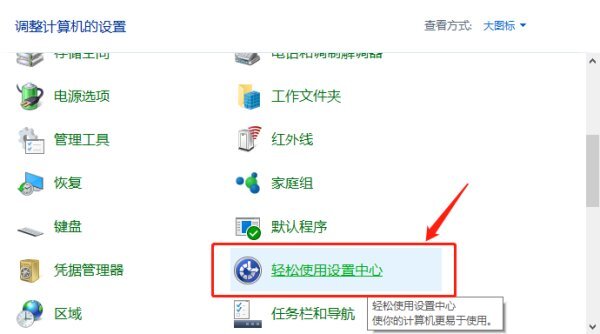
4. "키보드를 사용하기 쉽게 설정" 옵션을 클릭하여 선택합니다.

5. "고정 키 활성화" 옵션을 선택 취소하고 마지막으로 확인을 클릭하여 키보드 잠금을 해제합니다.

위 내용은 Win10 노트북에서 Fn 키 잠금 해제 방법 Win10에서 Fn 키 잠금 해제 방법의 상세 내용입니다. 자세한 내용은 PHP 중국어 웹사이트의 기타 관련 기사를 참조하세요!